Um verschiedene Einstellungen von Windows zu ändern,Normalerweise müssen Sie die Systemsteuerung aufrufen und die entsprechenden Optionen öffnen, um sie gemäß Ihren Anforderungen zu konfigurieren. Selbst einige einfache Einstellungen, wie das Ändern der Anzeigehelligkeit oder des Energieprofils, erfordern, dass Sie den gesamten Prozess durchlaufen. Einige Benutzer wissen möglicherweise nichts davon, aber Windows verfügt über ein Hotkey-Menü mit dem Namen Windows Mobility Center (das durch Drücken des Windows + X-Hotkeys aufgerufen werden kann), mit dem Benutzer die Helligkeit ihres Monitors ändern, die Systemlautstärke erhöhen / verringern und zwischen verfügbarer Leistung wechseln können Profile, Ein- und Ausschalten der drahtlosen Verbindung, Verwalten der mit dem Computer verbundenen sekundären Grafikkarten, Ändern der Synchronisierungseinstellungen und Ein- und Ausschalten der Präsentationseinstellungen. Heute haben wir eine Anwendung für Windows, die noch einen Schritt weiter geht und auf einfache Weise die Kontrolle über das System erheblich verbessert. Volumen ist eine Systemsteuerungsanwendung, mit der SieDefinieren Sie Mausradregeln, um verschiedene Aufgaben auszuführen, z. B. die Lautstärke zu steuern, die Helligkeit zu erhöhen / zu verringern und die Transparenz von Desktop-Fenstern zu ändern. Mit dem Mausrad können Sie die Lautstärkeeinstellungen für Standardwiedergabe, Standardaufnahme, Lautsprecher, interne Aux-Buchse und Mikrofon ändern sowie die Windows-Transparenz und die Bildschirmhelligkeit anpassen. Insgesamt können Mausregeln mit 12 Rädern definiert werden, indem verschiedene Tastaturtasten und Bedingungen zum Aktivieren der Anwendung ausgewählt werden. Mehr zu Volumouse nach dem Klick.
In der Anwendung können Sie das Mixer-Gerät auswählen und 12 verschiedene Wheel-Mouse-Regeln definieren. Sie können die Taste oder Bedingung auswählen, um die Radsteuerung zu aktivieren, z Alt-Taste gedrückt, linke Maustaste gedrückt, Strg + Umschalt gedrückt, keine Taste gedrückt, VLC-Player ist fokussiert, Der Cursor befindet sich an den Bildschirmrändern usw. Jede Kombination kann dann verwendet werden, um eine Komponente und einen anderen Kanal der Komponente zu steuern, z. Linker Kanal, rechter Kanal, Stummschaltung / Stummschaltung aufheben.

Wann immer die vordefinierte Bedingung erfüllt ist, aDie Bildlaufleiste wird auf Ihrem Desktop angezeigt. Bewegen Sie die Maus nach oben und unten, um die Intensität der ausgewählten Option zu erhöhen oder zu verringern. Wenn Sie zum Beispiel die Bildschirmhelligkeit verringern möchten, halten Sie einfach die rechte Maustaste gedrückt und scrollen Sie nach unten (basierend auf den Programmeinstellungen im obigen Screenshot).
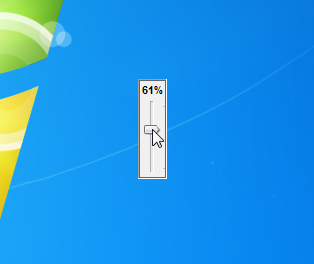
Klicken Mehr Zugang zum Erweiterte Regeloptionen der Anwendung. Hier können Sie die Anzeigeoptionen, Regelaktivierungsoptionen, Benutzerdefinierte Tastenkombinationen, Tastenkürzel usw.
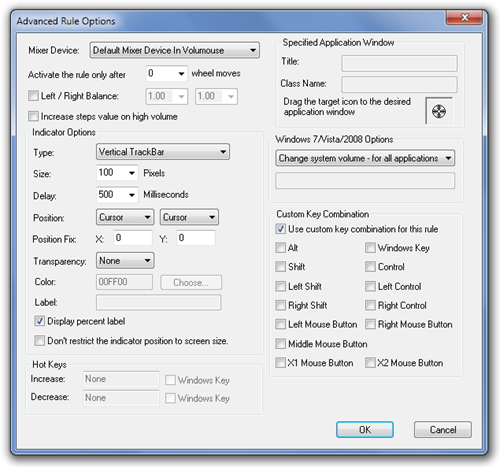
Volumouse funktioniert sowohl mit 32-Bit- als auch mit 64-Bit-Versionen von Windows XP, Windows Vista, Windows 7 und Windows 8.
Laden Sie Volumouse herunter













Bemerkungen